Wenn man bedenkt, wie viele Benutzer sich für die Online-Kommunikation auf Outlook und Mail verlassen, kann die Nicht-Synchronisierung dieser Apps in Windows 10 viele Probleme und Frustrationen verursachen.
Wenn Sie Probleme mit der Synchronisierung mit Ihrer Outlook- oder Mail-App in Windows 10 haben, machen Sie sich keine Sorgen, wir haben eine Lösung für Sie.
Bevor wir beginnen, sollten Sie sicherstellen, dass Ihr Betriebssystem auf dem neuesten Stand ist und die neuesten Updates installiert wurden.
Mit ein paar einfachen Schritten können Sie regelmäßig wieder E-Mails in Ihrem Posteingang empfangen.
Wie behebe ich Outlook-Synchronisierungsprobleme in Windows 10??
1. Verwenden Sie Mailbird

Leider hat Outlook weiterhin eine lange Liste von Problemen bei der Fehlerbehebung, und viele ihrer Web- oder herunterladbaren App-Clients scheinen Probleme zu haben.
Wir haben die besten Alternativen eingehend analysiert und sind der Meinung, dass Mailbird definitiv die beste ist.
Mailbird - Gewinner von Beliebtester Mail-Client von 2020, ist ein leistungsstarker E-Mail-Client mit allen E-Mail-bezogenen Funktionen wie Senden und Empfangen von E-Mails, Filtern, einheitlichem Posteingang, Tastaturkürzeln und vielen anderen.
Sie alle sollen ihren Kunden helfen, schneller und effizienter zu organisieren.
Das Mailbird-Design ist attraktiv und Sie können es nach Ihren Wünschen anpassen. und vergessen wir nicht, wie einfach es ist, es in andere beliebte Dienste wie Asana, Slack, Dropbox, Google Apps und Degoo zu integrieren.

Mailbird
Vergessen Sie alle E-Mail-Fehler und sehen Sie sich die Funktionen von Mailbird an. Organisieren Sie alle Ihre E-Mails innerhalb von Minuten an einem Ort! Kostenlos bekommen Besuche die Website2. Setzen Sie den Microsoft Store-Cache zurück
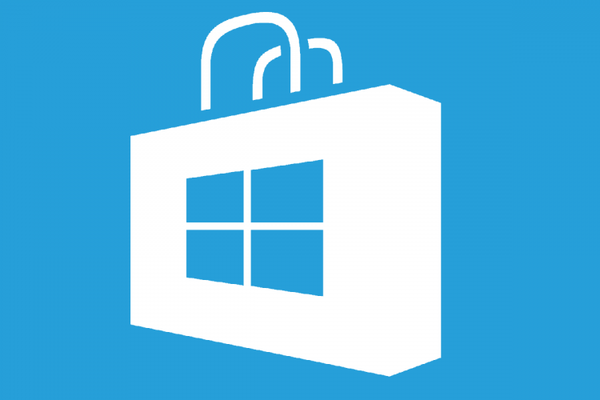
Möglicherweise besteht ein Konflikt zwischen dem Microsoft Store-Cache und Ihrer Mailing-App, der den Empfang von E-Mails verhindert. Um dieses Problem zu lösen, sollten Sie versuchen, den Microsoft Store-Cache zurückzusetzen und festzustellen, ob das Problem behoben ist. So setzen Sie den Windows Store-Cache einfach zurück:
- Gehe zu Suche und Typ wsreset.exe
- Klicken Sie auf Ausführen als Administrator
- Der Microsoft Store wird geöffnet und Sie erhalten eine Bestätigungsnachricht mit folgenden Angaben: Der Cache für den Store wurde geleert. Sie können jetzt im Store nach Apps suchen
3. Synchronisieren Sie App-Lizenzen

Wenn das Zurücksetzen des Microsoft Store-Cache bei Ihnen nicht funktioniert hat, können Sie versuchen, App-Lizenzen zu synchronisieren. Befolgen Sie dazu einfach die folgenden Schritte:
- Auf der Startbildschirm, tippen oder klicken Geschäft um den Microsoft Store zu öffnen
- Wischen Sie vom rechten Bildschirmrand nach innen und tippen Sie anschließend auf die Einstellungen
- Tippen oder klicken App-Updates
- Tippen oder klicken Lizenzen synchronisieren
- Ihre Lizenzen sollten jetzt synchronisiert werden
4. Ändern Sie die Mail-App-Einstellungen
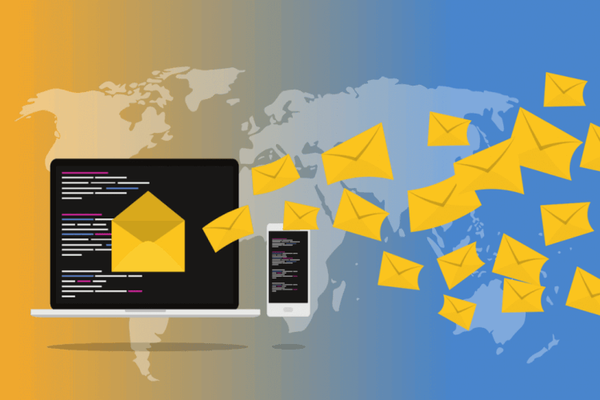
Microsoft Outlook verfügt über spezielle Methoden zum Organisieren Ihres Posteingangs. Möglicherweise haben einige Unregelmäßigkeiten in Ihren Einstellungen zum Organisieren Ihrer E-Mails verhindert, dass Ihre Mailing-App E-Mails empfängt. Gehen Sie folgendermaßen vor, um das Problem mit der E-Mail-Organisation zu lösen:
- Wischen Sie vom rechten Bildschirmrand nach innen und tippen Sie anschließend auf die Einstellungen
- Tippen oder klicken Konten
- Gehe zu Organisieren Sie Ihre E-Mail Möglichkeit
- Deaktivieren Sie die zugehörige Option
Das wäre alles. Wenn Sie Kommentare oder Vorschläge haben oder diese Lösungen für Sie irgendwie nicht funktioniert haben, teilen Sie uns dies bitte in den Kommentaren unten mit.
FAQ: Weitere Informationen zu Problemen bei der E-Mail-Synchronisierung:
- Wie ändere ich meine Synchronisierungseinstellungen in Outlook??
Dies kann einfach durch Zugriff auf Ihr E-Mail-Konto im Abschnitt Einstellungen erfolgen. Wenn Sie Ihre E-Mails unter Windows 10 nicht synchronisieren können, können Sie dies wie folgt beheben.
- Warum werden meine E-Mails nicht synchronisiert??
Es gibt Fälle, in denen dies nicht der Fall ist. Überprüfen Sie daher, wie Sie E-Mails unter Windows synchronisieren können, wenn dies anscheinend nicht funktioniert.
- Warum meine neuen Ordner nicht in Outlook angezeigt werden?
Normalerweise kann dies mithilfe des Exchange-Cache-Modus leicht behoben werden. In dieser Schritt-für-Schritt-Anleitung stellen wir Ihnen vor, was Sie tun müssen.
Anmerkung des Herausgebers: Dieser Beitrag wurde ursprünglich im März 2015 veröffentlicht und seitdem im Juli 2020 überarbeitet und aktualisiert, um Frische, Genauigkeit und Vollständigkeit zu gewährleisten.
- Outlook-Fehler
 Friendoffriends
Friendoffriends
![Outlook-App wird unter Windows 10 nicht synchronisiert [Fix]](https://friend-of-friends.com/storage/img/images_8/outlook-app-not-syncing-on-windows-10-[fix]_4.jpg)
![Windows 8 Pro Discount Upgrade von Windows XP und 15% Rabatt [Geschäftsbenutzer]](https://friend-of-friends.com/storage/img/images/windows-8-pro-discount-upgrade-from-windows-xp-and-get-15-off-[business-users]_2.jpg)

